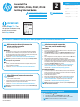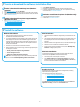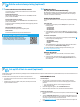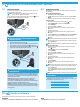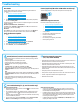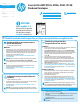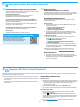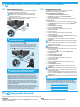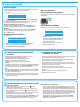HP LaserJet Pro MFP M125, M126, M127, M128 - Getting Started Guide
6
ไทย .........................16
한국어 ....................11
Bahasa Indonesia ..... 6
English .................... 1
Tiếng Việt ...............26
繁体中文 ................21
Windows
1. Untuk Windows 7 atau versi yang lebih rendah, jangan sambungkan
kabel USB sebelum menginstal perangkat lunak. Proses penginstalan
meminta untuk menyambungkan kabel pada waktu yang tepat. Jika
kabel telah tersambung, hidupkan ulang printer saat penginstalan
meminta untuk menyambungkan kabel.
2. Lanjutkan dengan "5. Mencari atau men-download le instalan
perangkat lunak".
CATATAN: Saat penginstalan perangkat lunak berlangsung, tetapkan
pilihan ke Directly connect this computer using a USB cable
(Sambungkan komputer ini secara langsung menggunakan kabel USB).
Mac
1. Untuk Mac, sambungkan kabel USB antara komputer dan printer
sebelum menginstal perangkat lunak.
2. Lanjutkan dengan "5. Mencari atau men-download le instalan
perangkat lunak".
Sambungan jaringan nirkabel
(hanya model nw, rnw, dan fw)
model fw
1. Untuk menyambungkan printer ke jaringan nirkabel (Wi-Fi), pada panel
kontrol printer, sentuh tombol Wireless (Nirkabel).
2. Sentuh Wireless Menu (Menu Nirkabel), lalu sentuh Wireless Setup
Wizard (Wizard Pengaturan Nirkabel). Pilih nama jaringan dari daftar
SSID, atau masukkan nama jaringan jika tidak tercantum dalam daftar.
3. Gunakan keyboard untuk memasukkan frasa akses, lalu sentuh
tombolOK.
4. Tunggu sementara printer menetapkan sambungan jaringan.
5. Pada panel kontrol printer, sentuh tombol Network (Jaringan). Jika
alamat IP tercantum dalam daftar, maka sambungan jaringan telah
ditetapkan. Jika tidak, tunggu beberapa menit, lalu coba lagi. Catat
alamat IP untuk digunakan selama penginstalan perangkat lunak.
Contoh alamat IP: 192.168.0.1
6. Untuk mencetak dari komputer, lanjutkan dengan "5. Mencari atau
men-download le instalan perangkat lunak". Untuk mencetak dari
telepon atau hanya tablet, lanjutkan dengan "7. Pencetakan seluler
dan nirkabel opsional".
model nw dan rnw
1. Untuk menyambungkan printer ke jaringan nirkabel (Wi-Fi), pastikan
printer, jalur akses, dan komputer telah dihidupkan, dan komputer
tersambung ke jaringan nirkabel.
2. Kabel USB akan diperlukan.
3. Lepas setiap kabel USB atau Ethernet yang tersambung ke printer.
4. Untuk mencetak dari komputer, lanjutkan dengan "5. Mencari atau
men-download le instalan perangkat lunak". Untuk mencetak dari
telepon atau hanya tablet, lanjutkan dengan "7. Pencetakan seluler
dan nirkabel opsional".
CATATAN: Saat penginstalan perangkat lunak berlangsung, tetapkan
pilihan ke Help me set up a rst-time wireless connection (Bantu saya
mengkongurasi sambungan nirkabel untuk pertama kalinya).
Menemukan alamat IP printer (opsional)
1. Tekan tombol Setup (Pengaturan) .
2. Buka Reports (Laporan), buka Cong Report (Laporan Kongurasi), lalu
tekan OK.
3. Temukan alamat IP printer dalam bagian Network Information
(Informasi Jaringan).
CATATAN: Untuk informasi lebih lanjut, lihat User Guide (Panduan
Pengguna).
Sambungan jaringan berkabel (Ethernet)
(opsional)
Gunakan kabel jaringan standar.
1. Sambungkan kabel jaringan ke printer dan jaringan. Tunggu beberapa
menit agar printer mendapatkan alamat jaringan.
2. Lanjutkan dengan "5. Mencari atau men-download le instalan
perangkat lunak".
CATATAN: Saat penginstalan perangkat lunak berlangsung, tetapkan
pilihan ke Connect through a network (Sambungkan melalui jaringan).
www.hp.com/support/ljMFPM125series www.register.hp.com
www.hp.com/support/ljMFPM126series
www.hp.com/support/ljMFPM127series
www.hp.com/support/ljMFPM128series
LaserJet Pro MFP M125, M126, M127, M128
Panduan Persiapan
Sambungan USB secara langsung antara
printer dan komputer
Gunakan kabel USB jenis A-ke-B.
PENTING:
Ikuti Langkah 1-3
pada poster pengaturan
perangkat keras printer,
lalu lanjutkan dengan
Langkah 4 di bawah ini.
4.
Memilih metode sambungan dan persiapan penginstalan perangkat lunak